I terminalen holder mange brugere sig med Bash. Som et resultat er deres terminale oplevelse ikke så god, som den kunne være. Det er meget grundlæggende uden moderne funktioner ud af boksen. Hvis du ønsker en bedre terminaloplevelse, kan du overveje at skifte fra Bash til Fish Shell.
Installer fiskeskaller
Før du skifter fra Bash til Fish Shell som dinprimær terminal Shell, skal du installere det på Linux. Heldigvis er det meget populært, og der er pakker med det på stort set enhver Linux-distribution derude. Åbn en terminal, og indtast kommandoen nedenfor for at installere den.
Ubuntu
sudo apt install fish
Debian
sudo apt-get install fish
Arch Linux
sudo pacman -S fish
Fedora
sudo dnf install fish
OpenSUSE
sudo zypper install fish
Andre Linuxes
På trods af at der har været fisk, har fisken været i et stykke tidtemmelig moderne i funktioner. På grund af sin alder er det temmelig let at få det til næsten enhver Linux-distribution. For at installere den skal du åbne en terminal og tjekke din pakkeadministrator for "fisk" eller "fiskeskal". Alternativt kan du tjekke den officielle Github-side og opbygge den fra kilden med programkoden.
Skift Bash til fiskeskal
Brug af fisk som den primære skal kan tage nogleat vænne sig, da det er meget anderledes end Bash. I modsætning til mange andre alternativer (som Zsh, Ksh osv.) Bruger Fish ikke Bash-systemet som base. Da Fish har dette design, kan nogle kommandoer muligvis afvise at arbejde på grund af en anden syntaks, og du bliver sandsynligvis nødt til at ændre nogle vaner, når du bruger terminalen.

Heldig for dig, der er en fantastisk side, der skitsereralle de forviklinger, som fiskeskallen og miljøet skal se på. Den skitserer fiskens syntaks, hvordan den håndterer rørsystemer og så mange andre ting. Hvis du overvejer at skifte, skal du gøre dig selv en fordel og give den en læsning.
Når du har kigget på cheatsarket, er det sikkert at åbne en terminal og ændre din brugers standard shell fra Bash til Fish Shell. Kør i terminalen CHSH kommando. Kør det dog ikke med sudo, eller du kan potentielt skifte rod-brugerens shell til Fish i stedet for din egen.
chsh -s /usr/bin/fish
Kører CHSH kommandoen tildeler din bruger den nye skal. For at få øjeblikkelig adgang til Fish med din bruger, skriv fisk ind i terminalen. Ellers skal du genstarte din Linux-pc for at afslutte kontakten. Efter genstart skal du logge ind igen og åbne en terminal igen. Hvis alt går rigtigt, er Fish den nye standard, og du vil blive mødt med Fish Shell snarere end Bash.
Konfigurering af fisk
Selvom du er skiftet til fiskeskallen, er den ikke helt klar til brug. Det næste trin er at konfigurere det. Opret en ny konfigurationsmappe på terminalen.
mkdir -p ~/.config/fish
Opret derefter en ny konfigurationsfil inde i den nye Fish-konfigurationsmappe:
touch ~/.config/fish/config.fish
Ved brug af røre ved opretter en tom Fish Shell-konfigurationsfil medintet deri. På dette tidspunkt er det sikkert at tilføje eventuelle tilpassede konfigurationer i shell. For de fleste brugere er den eneste nødvendige ændring en til permanent at deaktivere velkomstmeddelelsen. Føj ændringen til Fish-konfigurationen ved at køre følgende kommando:
echo "set fish_greeting """ >> ~/.config/fish/config.fish
Backup Fish Config
Opsætning af fisk på flere computere kan væreret irriterende, da du bliver nødt til at oprette en ny konfiguration til hver pc. En hurtigere måde er at oprette en sikkerhedskopi af filen og gendanne den på hver pc, du planlægger at bruge Fish på. For at tage backup af konfigurationen skal du køre denne kommando i terminalen
cp ~/.config/fish/config.fish ~/Documents/
For at gendanne konfigurationen skal du flytte filen til den nye pc, placere den i mappen Dokumenter og køre:
mkdir -p ~/.config/fish cp ~/Documents/config.fish ~/.config/fish/config.fish
Tilpasning
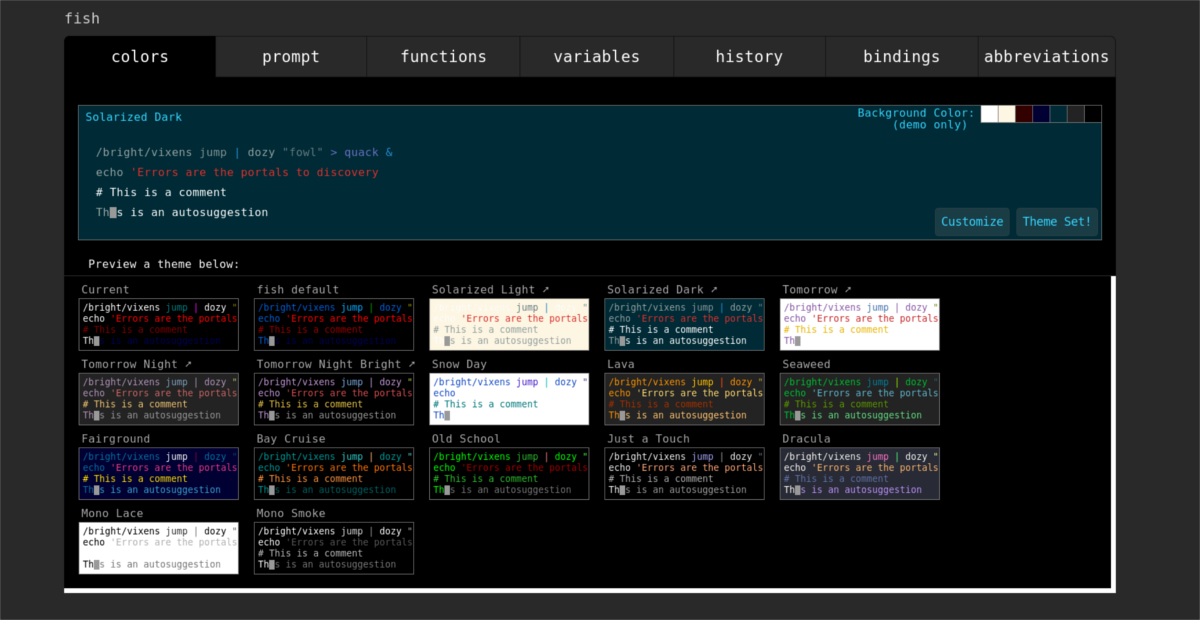
For det meste er fisken klar til brug. Hvis du imidlertid ønsker at tilpasse og konfigurere det yderligere, er der en måde at gøre det på. Gå ind i terminalen og kør denne kommando:
fish_config
Kørsel af denne kommando åbner automatisk en ny fane i din webbrowser med dets mulige aspekter af fisk.
I Fish_Config-vinduet vil du være i stand til at anvende forudindstillede shell-temaer, tildele variabler, indstille brugerdefinerede funktioner, se kommandohistorik, tildele forkortelser, aliaser og mere!
Fisk autokomplet
Langt den mest attraktive funktion i Fish erfunktionen til autofuldførelse. Det er så langt foran alt andet, og denne ene funktion alene er nok til at overbevise selv de mest diehard af Bash fans til at tjekke det ud. Den bedste del af denne funktion er, at den ikke kræver meget know-how for at drage fordel af. Selv terminal noobs kan få en masse brug ud af det.
Gå til funktionen for automatisk udfyldning af fiskterminal og start med at skrive en kommando. Når du skriver, ser du skallen forsøge at gætte, mens du går. Det korrigeres, efterhånden som det modtager mere information. Når som helst kan du automatisk udfylde en kommando ved at trykke på højre piletast på tastaturet. Når du har trykket på den rigtige tast, udføres din halvfinish-kommando automatisk.












Kommentarer